Gérer efficacement un liquide renversé sur votre MacBook

TechPowerBox : Package de réparation...
Protéger votre Mac contre les aléas de la vie quotidienne est essentiel, mais les accidents arrivent. Qu'il s'agisse d'une tasse de café renversée ou d'une éclaboussure inattendue, ce guide vous aidera à comprendre comment réagir lorsqu'un liquide se retrouve sur votre précieux appareil. L'objectif est de minimiser les dommages et de maximiser les chances de récupération.
Comprendre les dégâts potentiels
Les MacBook sont des appareils délicats, et même un petit déversement peut entraîner des dommages considérables.Les liquides peuvent rapidement pénétrer dans les composants électroniques, provoquant corrosion et courts-circuits. Les signes révélateurs incluent un clavier qui ne répond pas, un écran clignotant, ou encore des bruits étranges provenant du ventilateur. Repérer ces indicateurs rapidement est crucial pour évaluer l'étendue des dégâts.
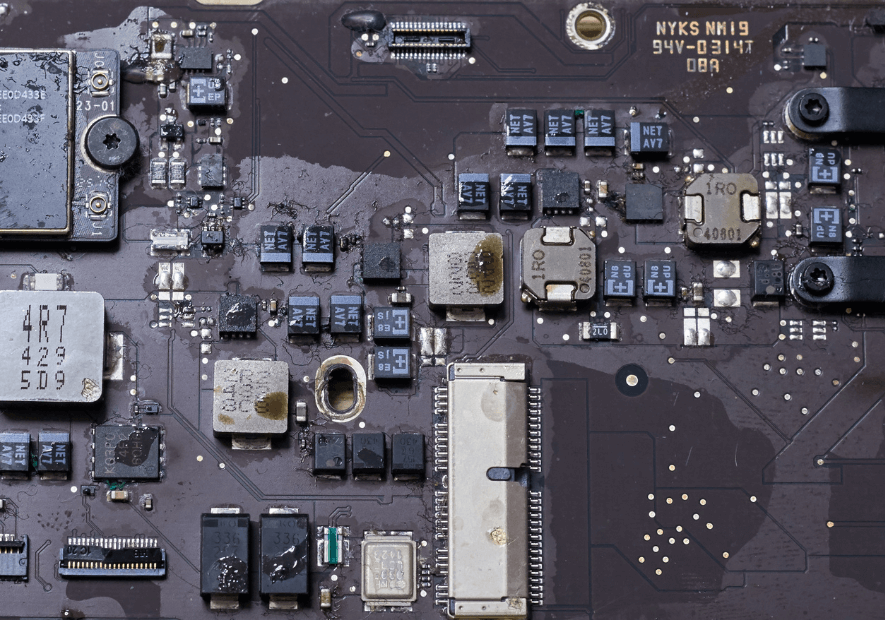
Actions immédiates à entreprendre
Lorsque l'incident se produit, chaque seconde compte.Les 48 premières heures après un déversement sont critiques. Un ralentissement de la réaction peut transformer un incident mineur en une catastrophe technologique. Voici les étapes immédiates à suivre :
1. Éteindre le MacBook : Maintenir le bouton d'alimentation enfoncé jusqu'à ce qu'il s'éteigne complètement pour éviter tout court-circuit.
2. Débrancher les composants externes : Déconnecter tous les câbles, souris, et autres périphériques.
3. Positionner correctement l'appareil : Tourner le MacBook à l'envers pour favoriser l'écoulement du liquide et éviter qu'il n'atteigne la carte mère.
3. Prendre RDV avec un expert en réparation Mac : Nous sommes joignable 7J/7 pour vous assister et prendre en charge votre problème pour une réparation rapide de votre Mac.
Ce qu'il faut faire et éviter
Dans des moments stressants, il est tentant de se lancer dans des actions qui pourraient empirer la situation. Voici des conseils pour naviguer à travers ce labyrinthe de décisions :
Actions recommandées
1. Utiliser un tissu absorbant pour tamponner délicatement les zones humides.
2. Placer le MacBook dans un environnement sec et aéré pour accélérer le processus de séchage naturel.
3. Considérer l'utilisation de silicagel pour absorber l'humidité restante.
Ce qu'il faut éviter
1. Ne jamais utiliser un sèche-cheveux : La chaleur pourrait endommager davantage les composants internes.
2. Éviter de secouer l'appareil pour chasser le liquide ; cela pourrait disperser les gouttes.
3. Ne pas essayer d'allumer l'appareil précipitamment avant que tous les composants soient parfaitement secs.
Aide professionnelle et solutions DIY
Il y a un moment où une aide professionnelle devient indispensable. Il est possible de mitiger certains dommages à la maison, mais obtenir une assistance professionnelle garantit une réparation exhaustive et sécurisée. De nombreux services offrent des diagnostics gratuits pour évaluer le besoin en réparations. Cependant, si vous vous sentez assez confiant pour essayer une solution DIY :
- Retirez minutieusement le couvercle et inspectez les dégâts visibles.
- Utilisez des outils spécialisés pour éliminer toute corrosion naissante.
- Employez de l'alcool isopropylique à 99 % pour nettoyer en douceur les composants affectés.
Prévenir les futurs déversements
La prévention est la meilleure défense. Pensez à investir dans des accessoires de protection :
- Housses résistantes à l'eau pour incarner une première ligne de défense.
- Supports de bureau surélevés pour éviter les accidents aux grandes surfaces.
- Couvre-claviers en silicone pour une protection quotidienne.
Adopter des habitudes simples, comme garder les boissons à distance de votre espace de travail, peut aussi grandement réduire le risque de nouveaux incidents.
Histoires vécues et témoignages
Les expériences d'autres utilisateurs peuvent offrir des perspectives utiles :
Histoire 1 : Café renversé sur un MacBook Pro
Une graphiste indépendante a renversé du café sur son MacBook en travaillant dans un café. Elle a:
- Éteint l'appareil immédiatement.
- Essuyé le café en excès et inversé le laptop.
- Fait appel à une aide professionnelle qui a nettoyé la carte logicielle et remplacé le clavier. Le MacBook est retourné à sa pleine fonctionnalité.
Histoire 2 : Dommages causés par la pluie sur un MacBook Pro
Un nomade numérique a laissé son MacBook sous la pluie. Les mesures rapides prises ont été :
- Éteindre l'appareil et sécher avec une serviette.
- Attendre 72 heures avant de tenter de rallumer.
- Malgré des signes de corrosion, une réparation professionnelle a réussi à restaurer le dispositif.
Histoire 3 : Boisson énergétique renversée sur un MacBook Pro lors d'un événement de DJ
Lors d'une performance, un DJ a renversé une boisson. Les actions immédiates comprenaient :
- Éteindre et débrancher le MacBook.
- Retirer la batterie (lorsque possible).
- L'appareil a été nettoyé et diagnostiqué méticuleusement par des professionnels. Le MacBook a été réparé avec succès.
Réflexions finales
La clé pour gérer un liquide renversé sur un MacBook Pro ou MacBook Air réside dans une réponse rapide et appropriée. Choisir entre une tentative de réparation à domicile ou des services spécialisés dépend de la gravité des dégâts et de votre niveau de confort. De bonnes habitudes et des accessoires de protection vous préserveront d'éventuels futurs incidents.
N'hésitez pas à partager vos propres expériences ou astuces dans les commentaires, et laissez-nous savoir quels sujets technologiques vous aimeriez explorer dans nos prochains articles.





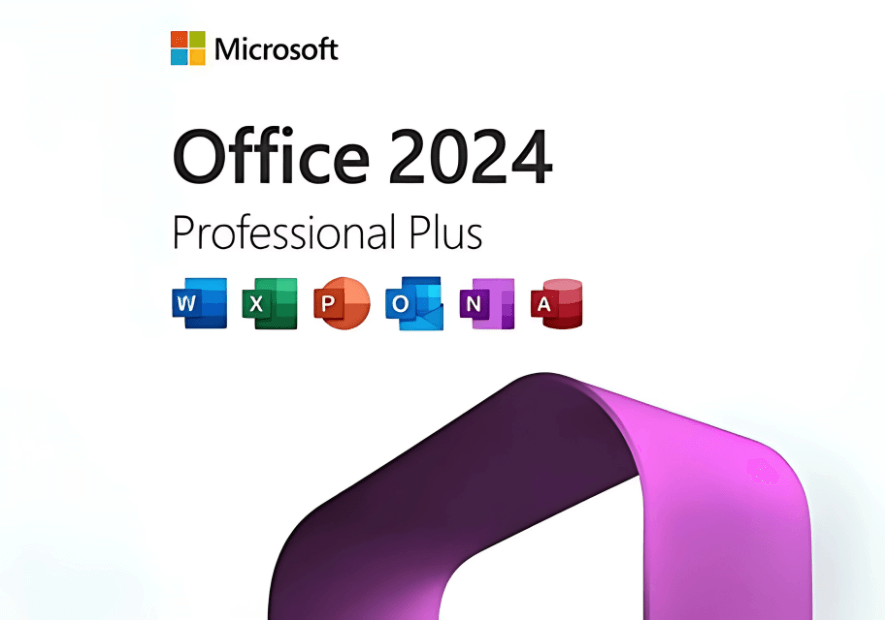




Laissez un commentaire